微软原版Win10 1809专业版中美图秀秀打不开怎么处理
微软原版Win10 1809专业版中美图秀秀打不开怎么处理?美图秀秀是一款很受用户喜爱的修图软件,它使用起来非常简单,而且功能也十分强大。不过,一些朋友反馈将电脑系统升级到微软原版Win10 1809专业版后,美图秀秀虽然安装正常,但出了毛病无法打开。这该怎么办呢?下面,系统天地小编看看该问题的具体解决方法。
推荐:
微软原版Win10 1809专业版中美图秀秀打不开处理方法:
1、下载安装的是美图4.0.1的最新版本,安装过程中未发现异常,单击美图应用也可以打开正常使用;
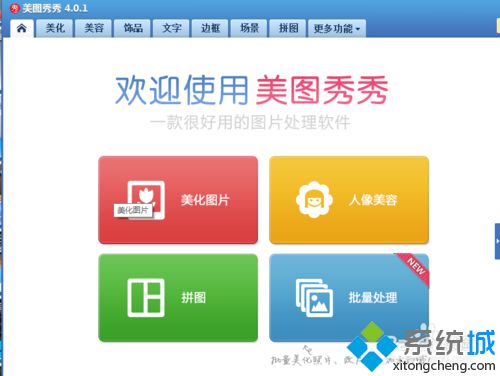
2、但先选中某张图片,右键点击选择<打开方式>--<美图秀秀>时,会出没有响应的情况;
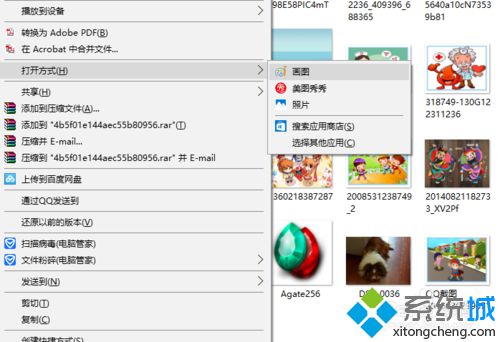
3、一种解决方案是进windows的应用商店,搜索美图,从这里进行下载安装,但前段时间不知道为什么是暂停下载;
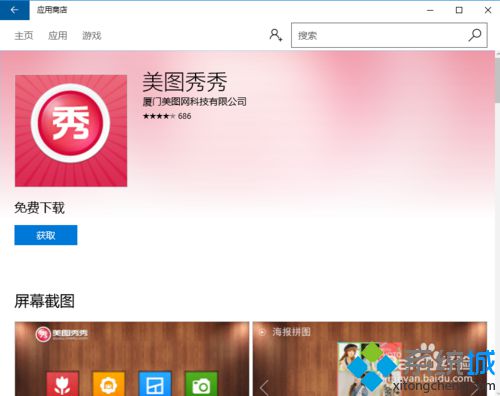
4、另一种解决方案是打开控制面板,选择查看方式为<小图标>,然后找到默认程序菜单;
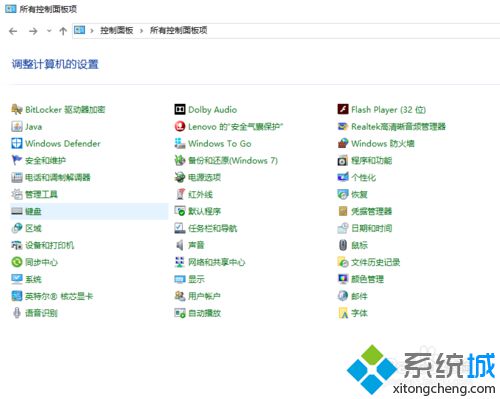
5、在默认程序中选择,将文件类型或协议与程序相关选择,进入后把相应的图片类型打开程序修改为美图;
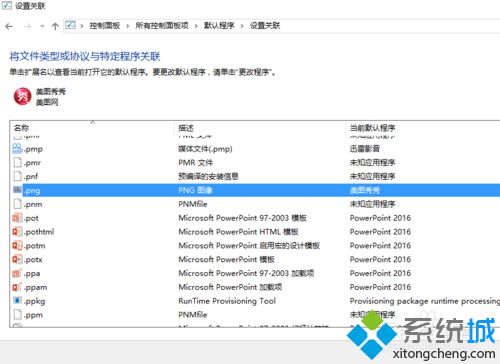
6、修改完成后,如下图,在右键菜单中就出现了用美图秀秀编辑和优化的菜单,选择这里就可以了,不要用打开方式中的菜单。
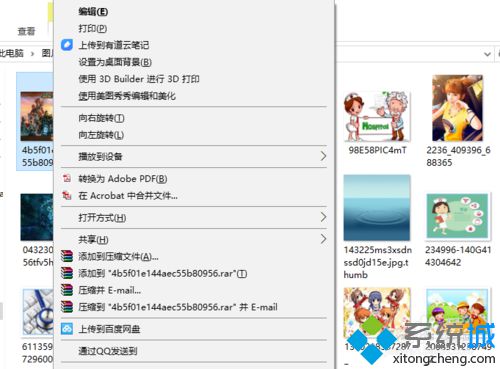
以上就是微软原版Win10 1809专业版中美图秀秀打不开的处理方法。按上述方法,简单几步就可以搞定了。现在去下载体验吧。









 苏公网安备32032202000432
苏公网安备32032202000432